Bei der Arbeit mit 3D-Architektur-Visualisierungen ist es oft wünschenswert, gewisse Elemente wie Bäume lebendiger zu gestalten. In diesem Tutorial zeige ich dir, wie du mithilfe von Unity und Cinema 4D einen Baum animieren kannst, sodass die Blätter im Wind wehen. Ganz gleich, ob du Neuling oder erfahrener Benutzer bist, diese Anleitung führt dich übersichtlich durch den gesamten Prozess.
Wichtigste Erkenntnisse
- Du kannst die Animation des Baumes in Unity aktivieren, um realistische Bewegungen zu erzeugen.
- Die Einstellungen der Windzone sind entscheidend für die Animationseffekte.
- Es ist möglich, einen Button zu erstellen, der bestimmte Animationen steuert, um die Benutzerfreundlichkeit zu erhöhen.
Schritt 1: Baum animieren aktivieren
Um die Animation des Baumes zu aktivieren, musst du zunächst sicherstellen, dass alle benötigten Assets vorhanden sind. In Unity musst du den Baum auswählen und darauf achten, dass alle relevanten Dateien im „Assets“-Ordner korrekt importiert sind. Es gibt keinen simplen Button, um die Animation des Baumes mit einem Klick zu aktivieren.
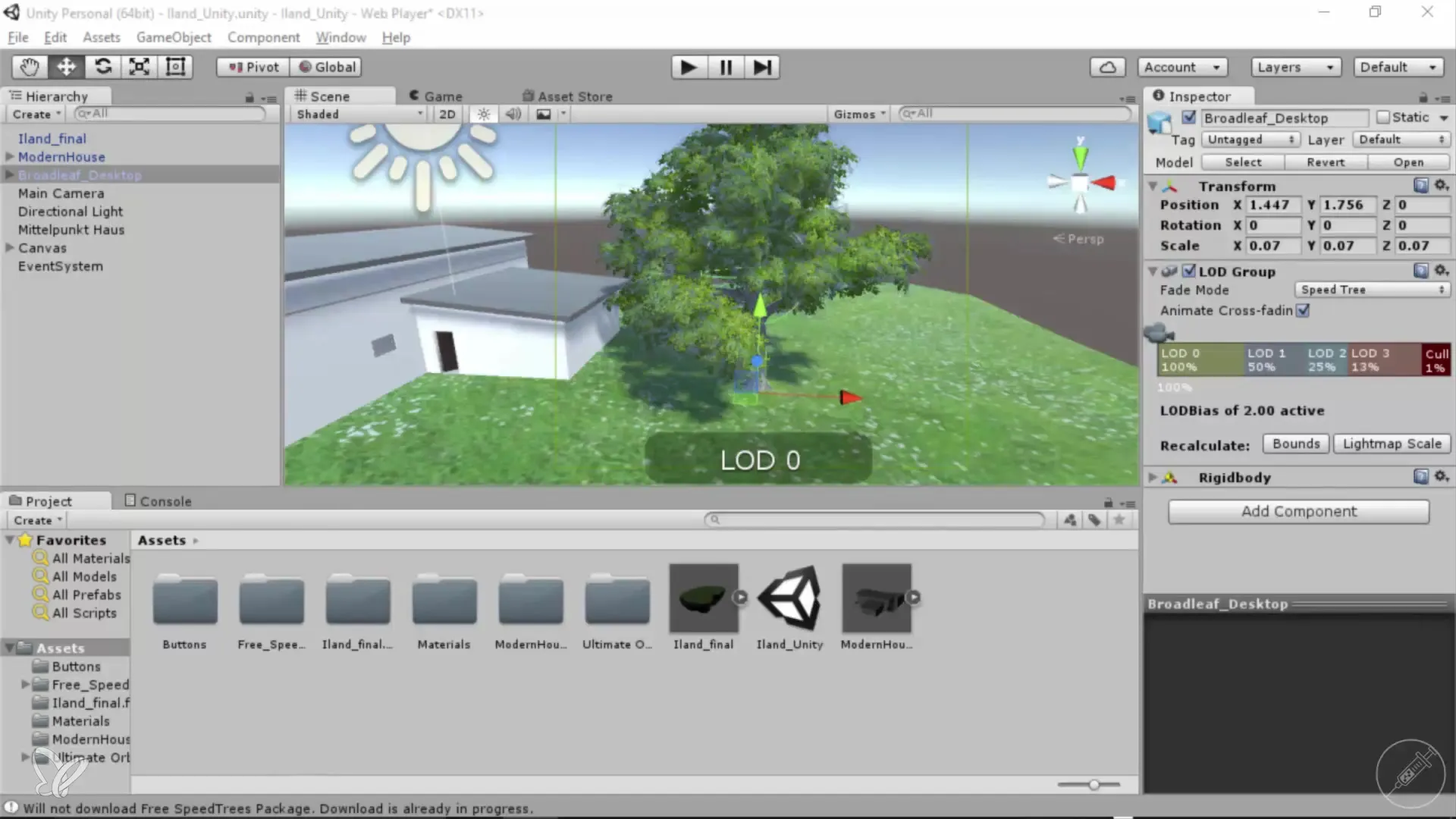
Schritt 2: Windzone hinzufügen
Navigiere im Menü zu „GameObject“ und klicke auf „Component“. Unter dem Punkt „Miscellaneous“ findest du die „Windzone“. Füge diese Windzone hinzu, um den Bäumen Bewegung zu verleihen. Wenn du die Windzone fälschlicherweise einem Canvas zugewiesen hast, kannst du sie einfach entfernen.
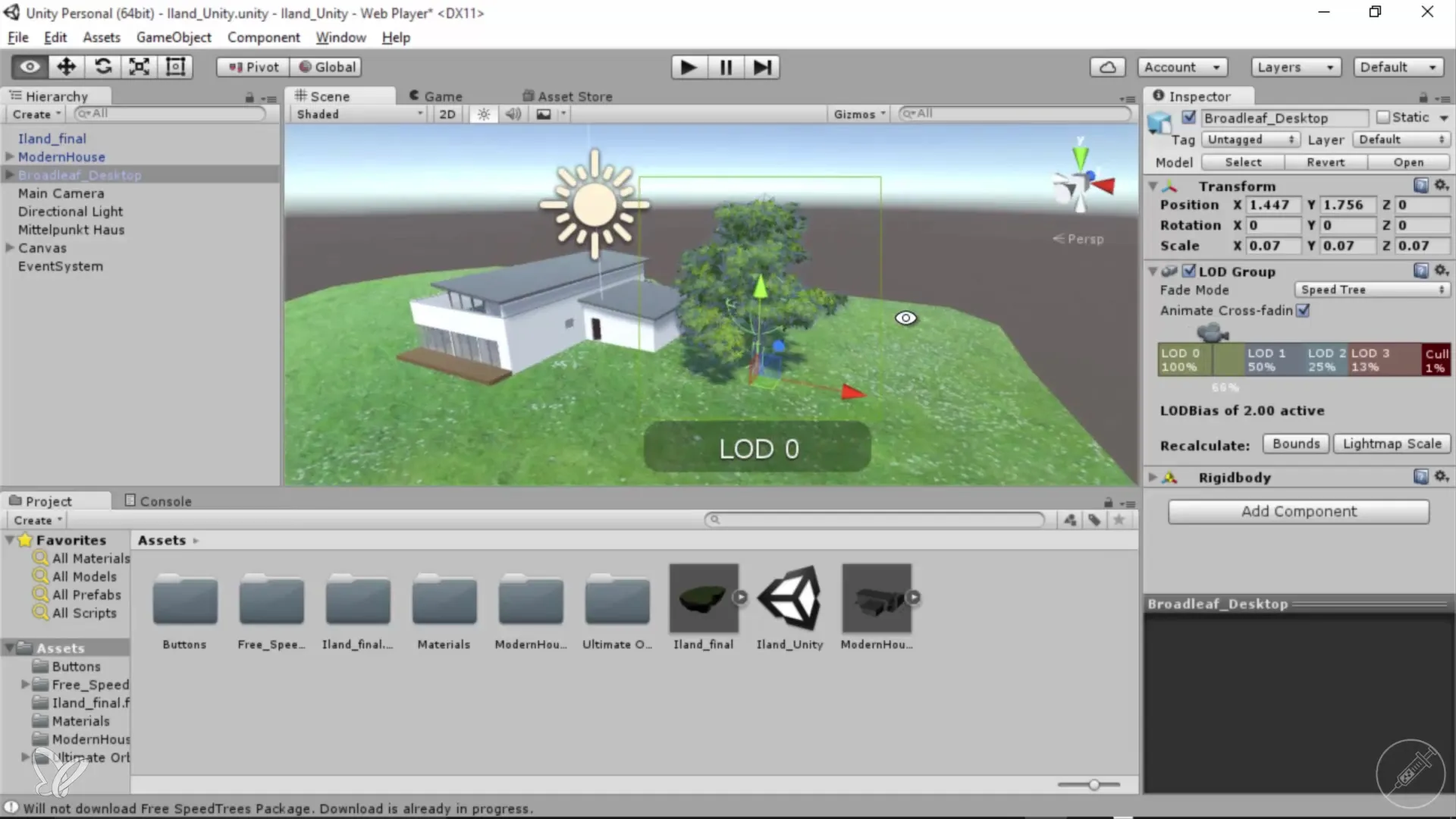
Schritt 3: Windzone konfigurieren
Nach dem Hinzufügen der Windzone gehe zu den Parameter-Einstellungen. Hier findest du diverse Anpassungsmöglichkeiten wie die Hauptturbulenz, Magnitude und Frequenz. Als erstes solltest du alles auf Null setzen, um zu sehen, was passiert, wenn der Baum keinen Wind hat.
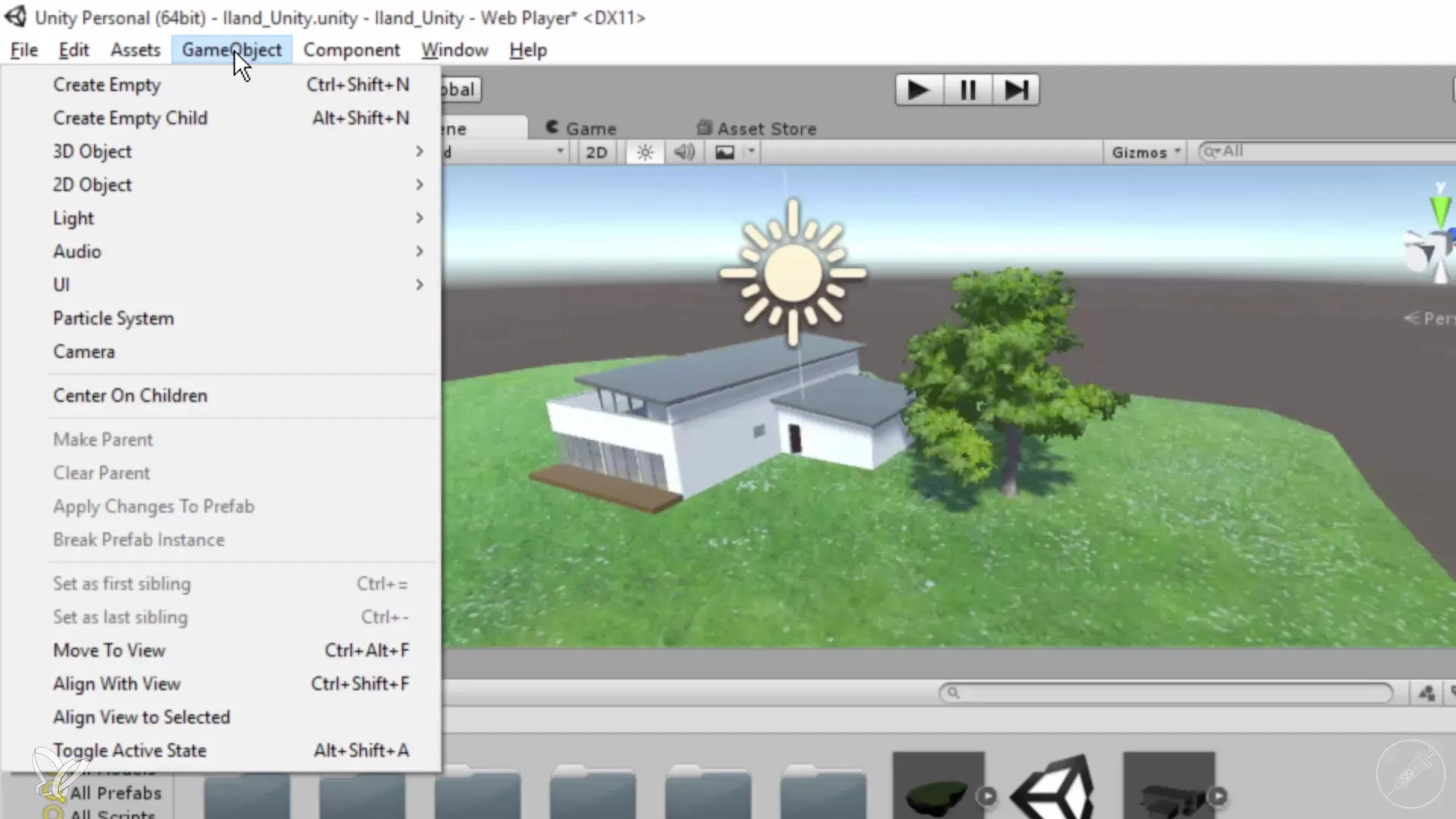
Schritt 4: Werte anpassen
Mit den Werten, die du in der Windzone eingestellt hast, kannst du die Intensität und den Effekt des Windes auf deinen Baum simulieren. Probiere verschiedene Einstellungen aus, um eine realistischere Bewegung zu erzielen, wie z.B. einen Hauptwert von 10. Beobachte die Auswirkungen auf deinen Baum und nimm Anpassungen vor.

Schritt 5: Feineinstellungen vornehmen
An diesem Punkt solltest du die Werte schrittweise erhöhen, um die richtige Balance zu finden. Beginne mit Werten wie 1 oder sogar 0,2, um zu sehen, wie sich der Baum verhält. Notiere dir die Werten, die den gewünschten Effekt erzielen, und speichere deine Änderungen regelmäßig.
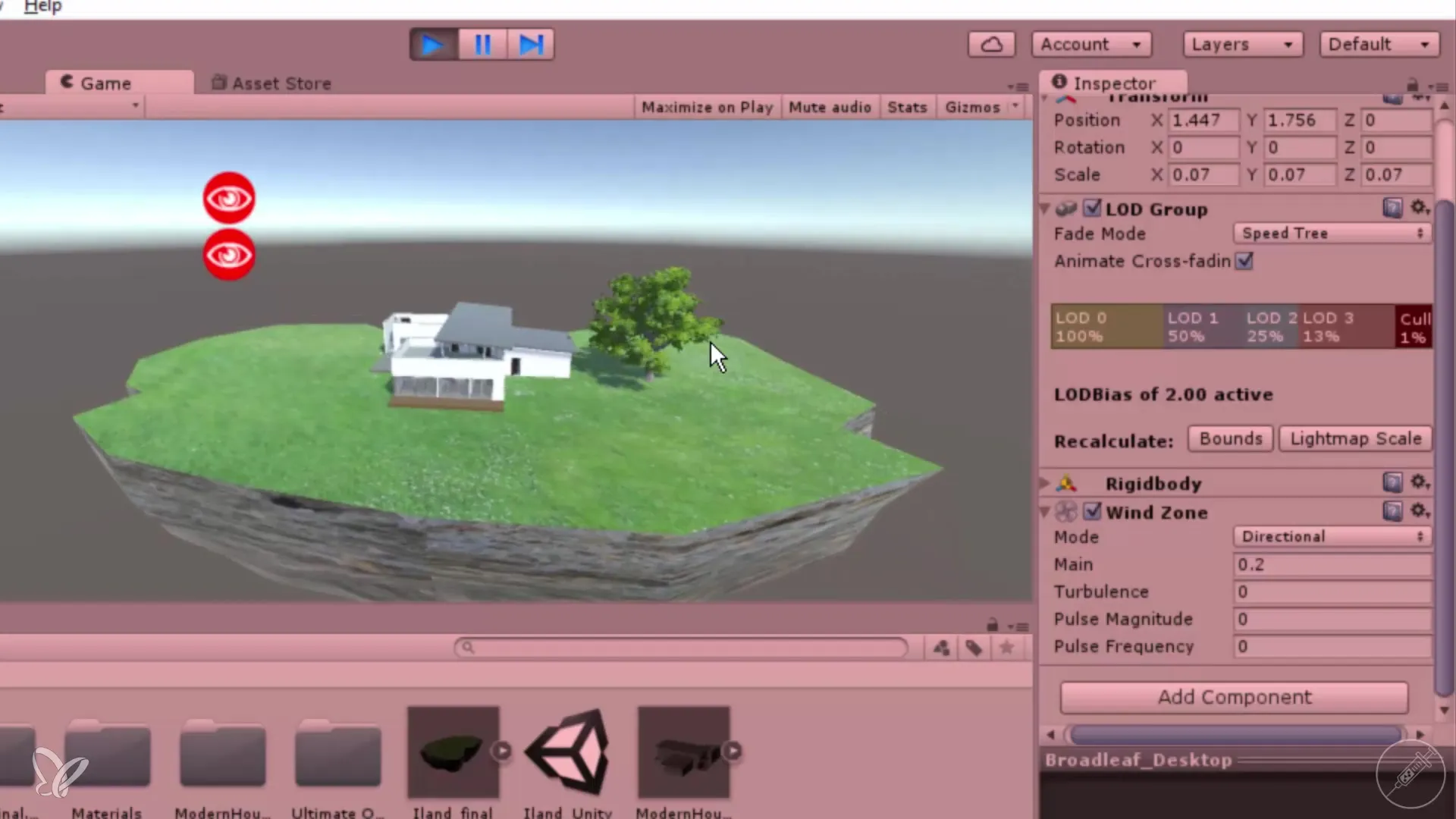
Schritt 6: Button zum Ausblenden des Baumes erstellen
Um die Benutzerfreundlichkeit deiner Anwendung zu verbessern, kannst du einen Button erstellen, der es ermöglicht, den Baum auszublenden. Dies ist besonders nützlich, falls ein Kunde den Schattenwurf als störend empfindet. Gehe dazu einfach das gleiche Verfahren wie beim vorherigen Button-Erstellen Prozess durch.
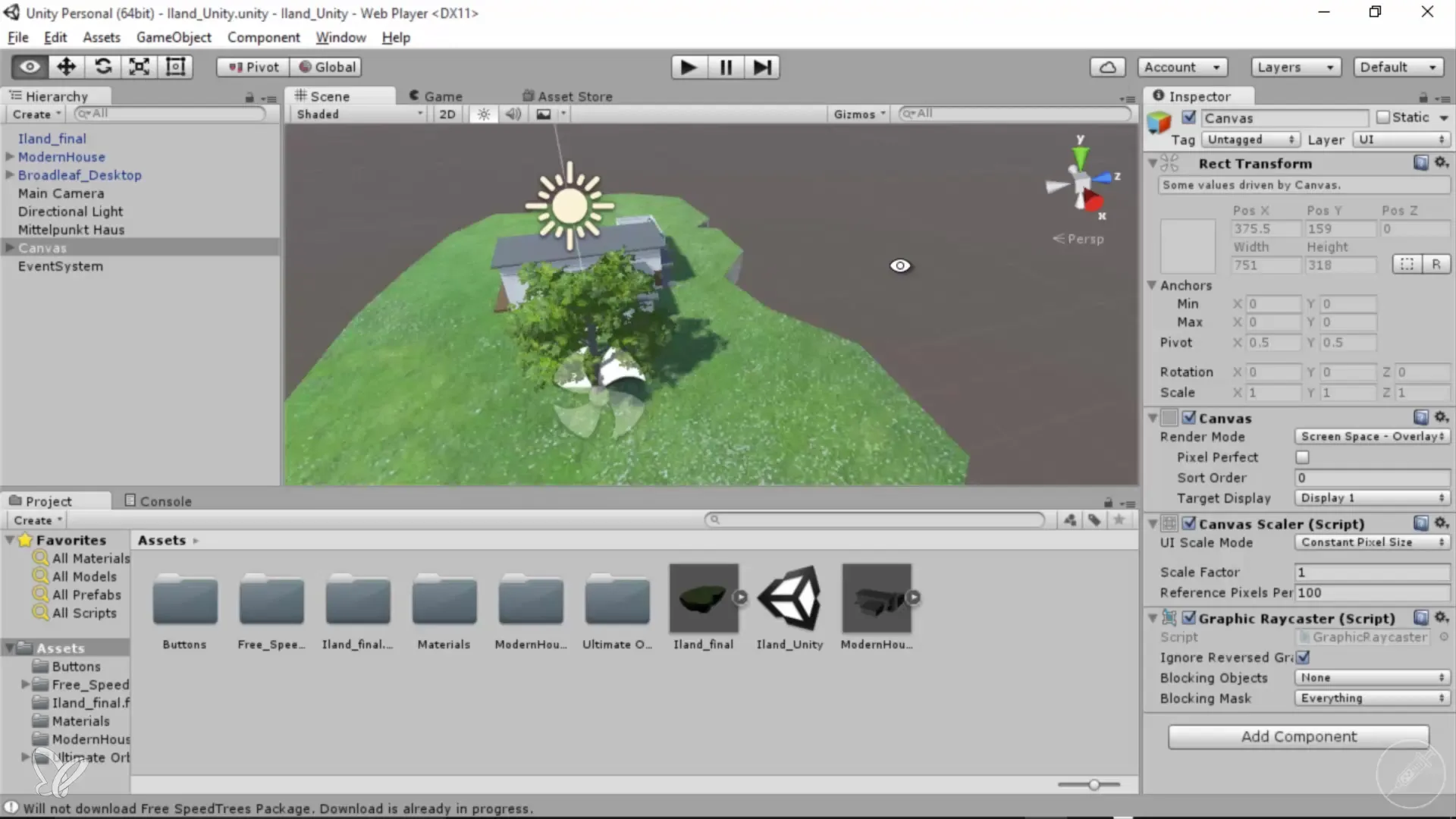
Schritt 7: Interaktive Elemente hinzufügen
Du kannst weitere interaktive Elemente schaffen, wie z.B. Schieberegler, mit denen die Windstärke angepasst oder die Animation ein- und ausgeschaltet werden kann. Das Hinzufügen von verschiedenen Steuerelementen wird deinen Benutzern helfen, die Visualisierung nach ihren Wünschen anzupassen.
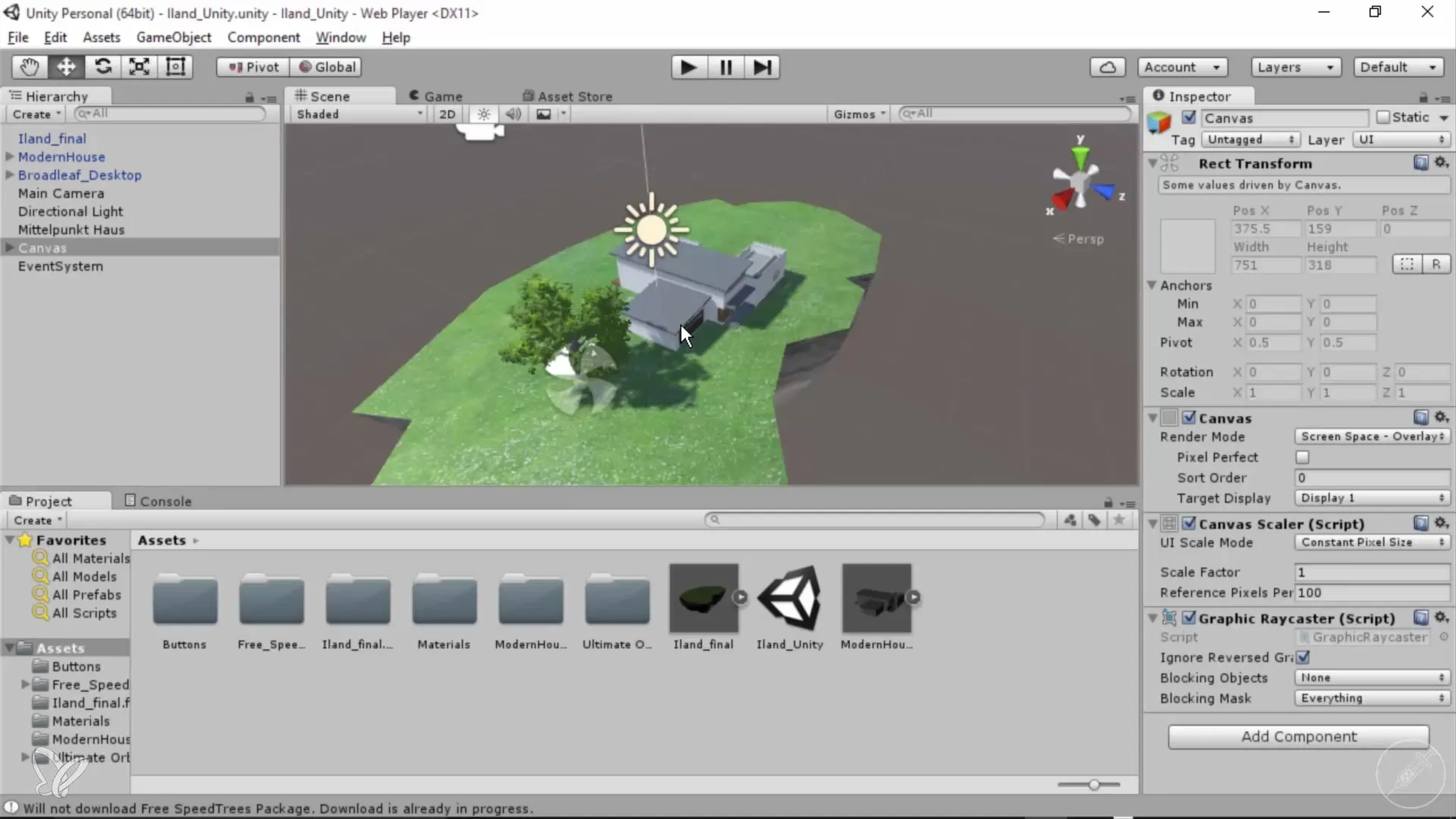
Zusammenfassung – 360°-Architektur-Views mit Unity und Cinema 4D: Baum animieren Schritt-für-Schritt
In diesem Tutorial hast du gelernt, wie du einen Baum in Unity animieren kannst, indem du eine Windzone hinzufügst und anpasst. Zudem wurde erklärt, wie du einen Button zur Interaktion erstellen kannst, um die Benutzererfahrung zu verbessern. Nutze diese Techniken, um deine Architektur-Visualisierungen lebendiger und ansprechender zu gestalten.
Häufig gestellte Fragen
Wie aktiviere ich die Animation für meinen Baum in Unity?Du musst den Baum in Unity auswählen und die Windzone hinzufügen, um die Animation zu aktivieren.
Wie füge ich eine Windzone in Unity hinzu?Navigiere zu „GameObject“, wähle „Component“ und füge unter „Miscellaneous“ die Windzone hinzu.
Wie passe ich die Windzone an, um eine bessere Animation zu erstellen?Ändere die Parameter wie Hauptturbulenz, Magnitude und Frequenz, um die Animation zu verfeinern.
Kann ich einen Button in Unity erstellen, um den Baum auszublenden?Ja, du kannst einen Button erstellen, der es ermöglicht, den Baum auszublenden oder die Animation zu steuern.
Wie speichere ich meine Änderungen in Unity?Nutze die Speicherfunktion in Unity, um sicherzustellen, dass alle Änderungen bewahrt werden.


